Como conectar e usar AirPods no PC
Apesar de terem sido criados para uma integração 100% com os dispositivos da Apple, os AirPods podem ser usados no Windows

Apesar de terem sido criados para uma integração 100% com os dispositivos da Apple, os AirPods podem ser usados no Windows

Apesar de terem sido pensados para usuários do iOS e macOS, os AirPods também podem ser usados no PC. Parear os fones de ouvido sem fio da Apple ao Windows não exige grandes esforços — apesar de não ser tão intuitivo como em um Mac, não há muito mistério. Acompanhe este tutorial e saiba como conectar AirPods no PC.
Antes de qualquer coisa, verifique se os fones estão carregados e dentro do case, que precisa estar fechada. Se tudo estiver certo, siga o passo a passo abaixo e aprenda como conectar AirPods no PC:
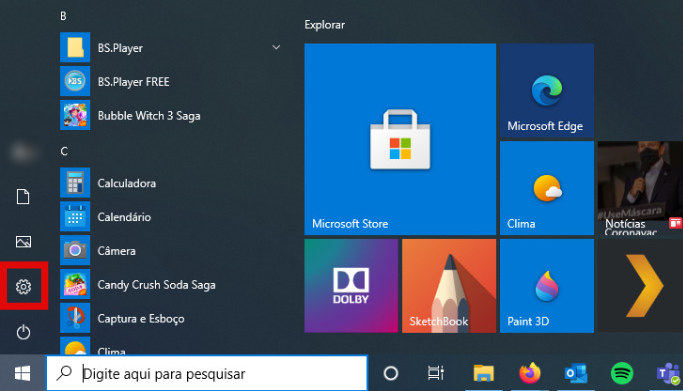
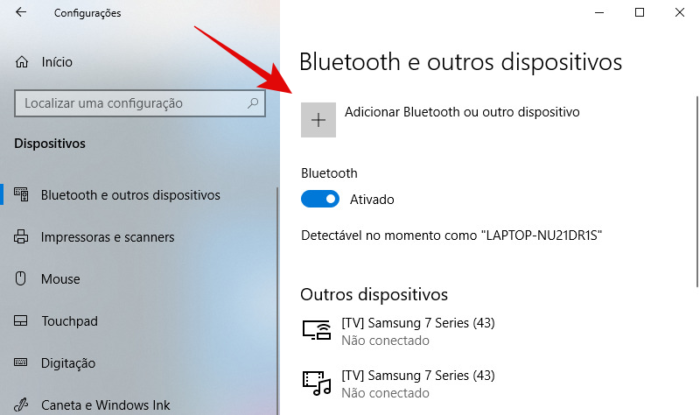
Pronto! Agora será possível ouvir o áudio do PC pelo eletrônico da Apple. Uma vez pareados, o áudio de qualquer coisa que você estiver ouvindo no computador será reproduzido pelos AirPods.
Quando você guardar os AirPods na case, o Windows vai automaticamente desconectá-los e voltar o áudio para o dispositivo padrão anterior.
Se por algum motivo você não quiser que os fones da Apple apareçam como opção de áudio no Windows, é só removê-los. Siga as etapas:
No macOS, o processo é um pouco mais simples. Se os AirPods já estiverem conectados ao iPhone, eles já estarão prontos para serem usados com o Mac.
Caso eles não estejam conectados ao iPhone, o pareamento também pode ser feito pelo Bluetooth do computador.
Com informações: PCWorld.
